前言
本文主要讲述教大家在获取到自己的证书后该如何使用
具体我们根据图片一步步执行即可
企业证书/共享证书/p12个人开发者通用
教程开始
1.首先当大家获得证书时
无论是你从任何渠道获取的证书
企业证书/共享证书/p12个人开发者也好,它都会生成两个文件
XXXX.p12
xxxx.mobileprovision
当我们获得这两个文件时首先需要保存在本机”文件“app内
如下图所示
![图片[1]-IOS证书 自签轻松签教程-iPA资源站](https://oss-ipapark.yinghai.work/wp-content/uploads/2023/03/9d5e453562221118.png)
点击你获取到的文件选择“用其他应用打开”
![图片[2]-IOS证书 自签轻松签教程-iPA资源站](https://oss-ipapark.yinghai.work/wp-content/uploads/2023/03/b52971e5c3221014.jpg)
此时我们选择储存到”文件”
紧接着会跳转到“文件”app内
![图片[3]-IOS证书 自签轻松签教程-iPA资源站](https://oss-ipapark.yinghai.work/wp-content/uploads/2023/03/f938bcb0c2221207.jpg)
这个时候我们点击右上角的“存储”即可
此时我们已经将证书保存在本机目录或icloud目录内开始进行下一步安装签名工具
2.安装签名工具”轻松签”
前往轻松签官网:https://esign.yyyue.xyz/
接下来我们将在轻松签官网进行在线使用自有证书签名安装轻松签
根据下列图片进行操作
1.证书自签-
2.根据页面所示选择相关证书文件-
3.输入证书密码
4.点击立即签名-保持页面等待提示安装
注:如提示失败或者长期等待可选择重启或刷新来解决
![图片[4]-IOS证书 自签轻松签教程-iPA资源站](https://oss-ipapark.yinghai.work/wp-content/uploads/2023/03/c9cf162b2d221441.jpg)
3.此时我们已完成轻松签安装
开始进行轻松签内部操作
返回桌面打开“轻松签”
至轻松签app-设置页面
为轻松签获取UDID以便于证书及软件源解锁使用
注:这里很多人觉得获取UDID不安全,放心偷不了你家的
![图片[5]-IOS证书 自签轻松签教程-iPA资源站](https://oss-ipapark.yinghai.work/wp-content/uploads/2023/03/02dcf8f5da221622.jpg)
成功为”轻松签”获取UDID后
4.接下来将证书导入至轻松签内
导入文件
依次选择证书文件
1.xxx.p12
2.xxxx.mobileprovision
导入完成后-前往轻松签-文件-依次点击文件即可导入证书
最终你可以将ipa文件导入到轻松签APP中,然后导入到应用库中,进行签名安装使用!
SVIP属于永久会员无限下载本站所有资源!
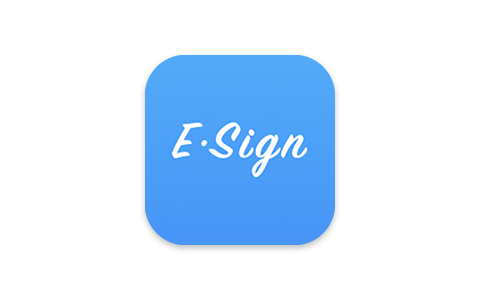
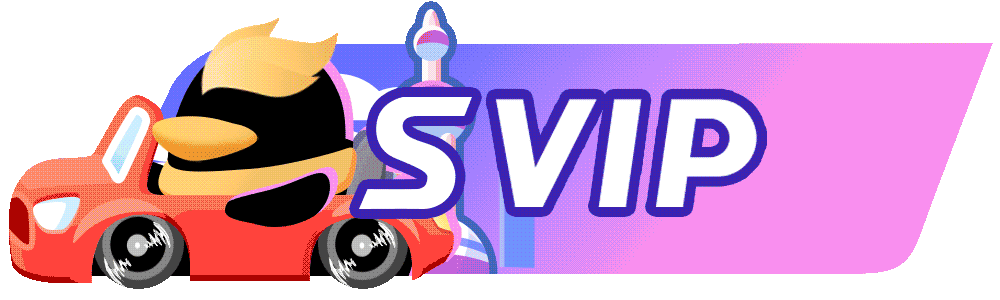

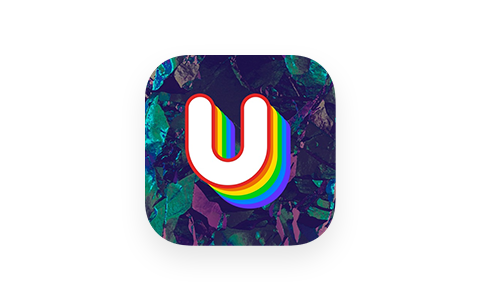

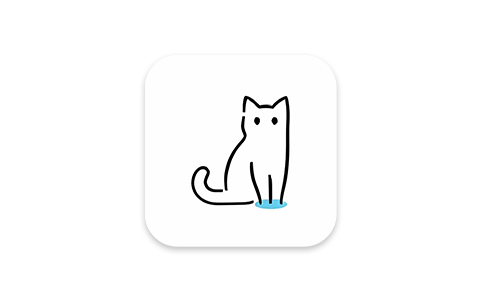
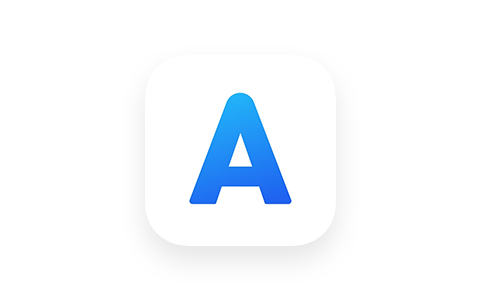



- 最新
- 最热
只看作者